Kako koristiti Apple Maps na računalu sa sustavom Windows 10
Web je prepun nekoliko opcija za mapiranje, ali trenutno je Apple Maps najteže koristiti putem web-preglednika u sustavu Windows 10(Windows 10) . To je zato što je Apple odlučio ne stvoriti web portal za svoj alat za mapiranje, što znači da ljudi nemaju izbora osim kupiti iPhone ili iPad. Sada, ako iz nekog razloga jednostavno želite koristiti Apple Maps umjesto svega ostalog, postoji način da ostvarite svoje snove. Kao što je gore navedeno, Apple ne nudi web portal, stoga morate koristiti DuckDuckGo .
Vidite, ljudi u DuckDuckGo koriste Appleov MapKit JS okvir za isporuku Apple Maps na svojoj web stranici, i radi dobro, iako ne savršeno, pa imajte to na umu.
Kako koristiti Apple Maps u sustavu Windows 10
Apple Maps nije dostupan na webu na tradicionalan način, ali ako nemate problema s korištenjem DuckDuckGo , a trebali biste ga koristiti, tada ćete imati priliku iskoristiti ono što Apple nudi.
Razgovarajmo o tome detaljnije.
1] Posjetite DuckDuckGo.com(1] Visit DuckDuckGo.com)

Prvi korak je da upišete DuckDuckGo.com u URL traku preglednika i pritisnete tipku Enter .
Ono što ćete vidjeti je sve veća tražilica koja vašu privatnost shvaća vrlo ozbiljno, za razliku od Googlea(Google) . Voditi računa o privatnosti najveća je prodajna točka ove tražilice, pa ako vam je mnogo stalo do takvih stvari, a trebali biste, provjerite.
2] Idemo na Apple Maps(2] Let’s get to Apple Maps)
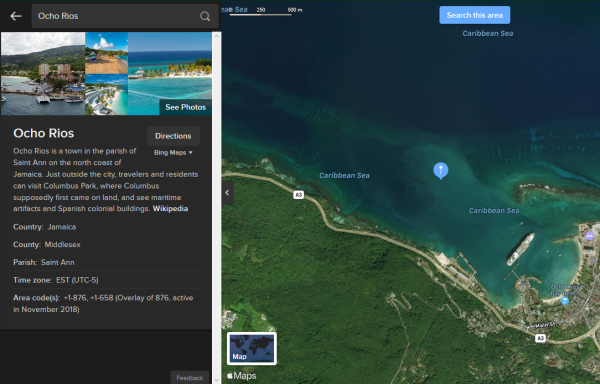
Nakon što posjetite web stranicu DuckDuckGo , jednostavno potražite lokaciju koju želite vidjeti na karti putem tražilice. Nakon što to učinite, kliknite odjeljak Karta(Map) na vrhu upita za pretraživanje i odmah bi trebao otvoriti Apple Maps izravno unutar vašeg web preglednika.
Odavde korisnik ima mogućnost nastaviti tražiti što god želi, pa čak i promijeniti prikaz karte iz običnog u satelitski ako to želi. Moramo reći da su Apple Maps daleko dogurale, ali nemojte očekivati da će nadmašiti Google Maps još neko vrijeme, ako ikad.
Upotreba je slična drugim alatima za kartiranje; stoga ne treba uopće očekivati krivulju učenja. Međutim, postoje stvari koje treba uzeti u obzir, a one bi mogle odrediti koliko ćete možda odlučiti koristiti Apple Maps u sustavu Windows 10(Windows 10) .
3] Nedostatak ključnih značajki(3] Lack of key features)

Apple Maps u pregledniku putem DuckDuckGo ne pruža puni opseg onoga za što je alat sposoban. Ljudi koji žele planirati rutu nemaju sreće jer ona uopće ne daje upute. Nadalje(Furthermore) , ako tražite najbliži restoran, trenutno nije moguće kliknuti na restoran da biste vidjeli više informacija.
Sve što smo gore spomenuli moguće je iz iOS i macOS verzija aplikacije. Iz nekog čudnog razloga nedostaje verzija preglednika.
Sumnjamo s vremenom; web verzija će biti u rangu sa službenim aplikacijama koje su ekskluzivne za Apple hardver. Za sada, ako ste korisnik sustava Windows 10(Windows 10) koji stvarno želi koristiti Apple Maps , trebali biste biti spremni na kompromise.
Related posts
Kako dodati tvrtku na Google Maps i Apple Maps
Kako koristiti karte na Apple Watchu
Kako dodati više zaustavljanja putovanju Apple Maps
Popravite iTunes kod pogreške 5105, Vaš zahtjev se ne može obraditi
Popravite iTunes ima nevažeću grešku u potpisu na Windows 10
Popravite iPhone ne može slati SMS poruke
Popravi pogrešku ove stavke je privremeno nedostupna
Microsoft Surface Earbuds vs Apple AirPods: Što je bolje?
Kako koristiti Surface uređaj s iPhoneom, iCloudom i iTunesom
Kako pristupiti Facebook verziji za desktop na iPhoneu
13 najboljih softvera za snimanje zvuka za Mac
Dvofaktorska autentifikacija Apple ID-om (2022.)
Kako automatski odgovarati na tekstove na iPhoneu
Popravite MacBook koji se ne puni kada je priključen
11 najboljih softvera za uređivanje zvuka za Mac (2022.)
Kako popraviti Mac kameru koja ne radi
Popravite da se iTunes stalno otvara sam od sebe
Kako pogledati web-mjesto LinkedIn za stolna računala s vašeg Android/iOS-a
Došlo je do nepoznate pogreške (0x80092013) - iTunes Store na Windows 10
Popravite veliku upotrebu procesora iTunes u sustavu Windows 10
